三菱系统打表分中对刀传程序步骤
- 格式:doc
- 大小:408.50 KB
- 文档页数:3

对⼑过程GSK系统开机前的三个必须动作1、解除急停2、机械回零3、系统管理→系统设置→⼴州数控属性→把打钩去除基准⼑对⼑⽅法1、定义⽑坯→放置→调整2、安装⼑具3、主轴正转→试切⼯件端⾯→退出X轴(保持Z轴不动)→录⼊⽅式→程序→翻页到MDI⽅式→依次输⼊G50,Z0.,T0101→循环启动4、⼿动⽅式→试切外圆→退Z轴(保持X轴不动)→主轴停⽌5、测量→剖⾯图测量→选择试切外圆直线→记录X1值6、位置→翻页到绝对坐标显⽰⾯板→记录Z1值7、录⼊⽅式→程序→翻页到MDI⾯板→依次输⼊G50,X(X1),Z(Z1),T0101→循环启动8、如须校验,则依次输⼊:M3,G0(谨记不是G50),X(X1),Z0,T0101→循环启动程序的输⼊1、编辑⽅式→程序→在控制⾯板上点击“O学号+图号”→EOB→产⽣⼀个程序2、输⼊程序段时,中间可以不间断,直接到最后⼀个程序字的时候才点击EOB⾮基准⼑对⼑1、对好基准⼑2、选⼑位(以切槽⼑为例T04)3、主轴正转→⼿轮→让⼑具左端⾯靠近⼯件端⾯→保持X、Z轴不动4、⼑补→翻页→1字开头的页⾯→104→输⼊数值Z0→输⼊5、⼿轮⽅式→轻碰基准⼑所切外圆→输⼊数值X1(基准⼑时测量的X1值)→输⼊HNC—21系统开机后的准备:1、解除急停2、机械回零在华中数控世纪星四代系统⾥,没有基准⼑与⾮基准⼑的区别对⼑⽅法:1、定义⽑坯→安装⽑坯→调整2、装⼑3、先对1号⼑→⼿动→主轴正转→试切端⾯→⼑具补偿→⼑偏表→在#0001⾏→键盘→点击⽅位键移动到”试切长度”(底⾊变绿) →ENTER(回车,底⾊变⽩)→输⼊数值”0”→ENTER4、⼿动→试切外圆→退Z轴(保持X轴不动) →主轴停⽌→测量→剖⾯图测量→选择试切外圆直线(线段变黄) →记录X值X15、⼑偏表⾥→#0001→点击⽅位键到”试切外圆”→ENTER→输⼊数值X1→ENTER6、退⼑→选第2号T02(作为精加⼯的外圆⼑) →轻碰端⾯(谨记不要再切端⾯)→⼑具补偿→⼑偏表→在#0002→试切长度→ENTER→”0”→ENTER7、再次试切外圆→退Z轴,保持X轴不动→主轴停→测量→剖⾯图测量→选择试切的外圆直线(线段变黄)→记录X值X28、⼑偏表⾥→#0002→点击⽅位键到”试切外圆”→ENTER→输⼊数值X2→ENTER9、退⼑→选第3号T03螺纹⼑→移动⼑具,让⼑尖来到端⾯(不需要碰上端⾯,只需要⾁眼看到近似到Z0即可)→⼑具补偿→⼑偏表→在#0003⾏→键盘→点击⽅位键移动到”试切长度”(底⾊变绿) →ENTER(回车,底⾊变⽩)→输⼊数值”0”→ENTER10、⼿动→移动⼑尖轻碰刚才T02试切的外圆→⼑偏表⾥→#0003→点击⽅位键到”试切外圆”→ENTER→输⼊数值X2→ENTER11、依此类推程序输⼊1、点击F10→F1→F2出现下⾯的对话框输⼊O学号+图号编辑完程序之后,点击F4→ENTER程序加⼯1、程序保存后→返回→⾃动加⼯F1→程序选择F1→正在编辑的程序F2→→2、当软件显⽰我们出错,需要我们复位时,点击→点击字母Y即可,此时也可开始修改程序。


百度文库 - 让每个人平等地提升自我前言前言本书为三菱电机CNC数控装置M70/M700V系列产品的使用教程。
该教程由三菱电机M70/M700V系列CNC产品的各类资料中提取相关章节精选而成,最大限度的涵盖了三菱电机公司最新推出的M70/M700V系列产品的使用与维护方面的相关知识。
通过对本教程的学习,可以使学员在较短的时间内了解三菱电机CNC的新产品知识。
本教程主要内容包括:M70/M700V基本操作界面介绍;机械侧设置类操作指南;加工程序类操作指南;系统维护类操作指南和机床操作面板基本构成及功能指南。
本教程的适用对象为使用三菱电机M70/M700V系列数控产品的专业技术人员以及一般生产性企业的现场技术及设备维护人员等。
希望本教程的推出,能够对您在三菱电机数控系统M70/M700V系列新产品的使用、维护方面起到一定的帮助。
本教程全篇由马积勋编写,庞德强校审。
本教材记述内容中的注意事项◇ 有关“限制事项”和“允许条件”等注意事项说明,如果本教程的内容与机床制造商的说明书有矛盾时,请以机床制造商的说明书为准。
◇ 本书没有记述的事项请参考三菱电机CNC产品的其他相关说明书资料。
◇ 本书是针对附加了全部选配功能的机床进行的说明,使用时请以机床厂家发行的规格书为准加以确认。
◇ 因NC系统的版本不同,画面、功能也有所不同,有时会存在不可通用的功能。
三菱电机自动化(中国)有限公司技术支援部——CNC2010年06月百度文库 - 让每个人平等地提升自我百度文库 - 让每个人平等地提升自我目录目录1 概要 (1)1.1 按键介绍 (1)1.1.1 键盘区 (1)1.1.2显示器操作区 (5)1.2 基本操作界面构成 (6)1.3 画面变迁图 (7)1.4 向导功能 (8)1.5 各画面菜单名称及功能一览表 (11)测试题 (13)2基本操作指南 (14)2.1 机械侧设置类 (14)2.1.1刀具补偿设置 (14)2.1.2 绝对位置设置 (18)2.1.3 刀库信息注册 (22)2.1.4 手动MSTB (25)2.1.5 工件测量 (26)2.1.5.1 孔测量 (27)2.1.5.2 宽度测量 (29)2.1.6 驱动器信息监视 (31)2.2 加工程序类 (36)2.2.1 程序搜索 (36)2.2.2 程序再搜索 (38)2.2.2.1 程序再搜索1 (39)2.2.2.2 程序再搜索2 (41)2.2.3 程序检查(2D) (44)2.2.4 程序编辑 (48)2.2.5 描图功能 (52)2.2.6 加工程序输入/输出 (54)2.3 系统维护类 (57)2.3.1 密码输入 (57)2.3.2 系统初始化设定 (58)2.3.3 所有备份和恢复 (62)2.3.4 参数设置 (64)2.3.4.1 所有参数设置 (64)2.3.4.2 用户参数设置 (66)2.3.5 输入/输出功能 (67)2.3.5.1 选择设备、目录和文件 (68)2.3.5.2 文件操作 (71)2.3.6 I/F诊断 (74)2.3.6.1 显示PLC设备数据 (77)百度文库 - 让每个人平等地提升自我目录2.3.6.2模态输出 (78)2.3.6.3单触发输出 (79)2.3.7数据采样 (80)2.3.8报警信息查看 (86)2.3.9在线PLC编辑 (89)测试题 (90)3机床操作面板功能指南 (92)3.1机床工作模式选择 (93)3.1.1自动(Memory)模式 (93)3.1.2快速进给(Rapid)模式 (94)3.1.3手轮(Handle)模式 (94)3.1.4寸动(Jog)模式 (94)3.1.5手动数据输入(MDI)模式 (95)3.1.6参考点返回(ZRN)模式 (95)3.2运转时操作开关 (96)3.2.1倍率选择 (96)3.2.1.1快速进给倍率 (96)3.2.1.2切削进给倍率 (96)3.2.1.3主轴加工倍率 (96)3.2.1.4手动进给速度 (97)3.2.2启停加工程序 (97)3.2.3进给轴选择 (97)3.2.4手轮设定 (98)3.2.4.1手轮进给轴选择 (98)3.2.4.2手轮进给倍率选择 (98)3.2.4.3手动脉冲发生器 (98)3.2.5主轴功能 (98)3.2.6冷却液开关 (99)3.2.7紧急停止按钮 (99)3.3机床状态指示灯 (100)3.3.1到达参考点 (100)3.3.2报警 (100)3.3.3 M02/M30 (100)3.4操作开关功能 (101)3.4.1单节运行 (101)3.4.2空运转 (101)3.4.3单节跳跃 (101)3.4.4选择停止 (101)3.4.5辅助功能锁定 (101)3.4.6数据编辑锁定 (102)测试题 (103)测试题参考答案 (104)4参考书目 (106)百度文库 - 让每个人平等地提升自我1.概要1.概要1.1按键介绍本章将介绍M7系列键盘及各按键的功能1.1.1键盘区画面切换、数据设定、加工程序编制等操作可通过键盘区的按键进行操作M7系列键盘主要可分为8.4’屏幕用及10.4’屏幕用两种类型<8.4’ LCD用 FCU7-KB024>(1)功能键(5)特殊键(4)数据设定区(英文、数字、记号) (3)系统切换键(5)特殊键(6)数据修正键(13)菜单列表键(12)复位键(8) Shift键(10)输入键(2)翻页键(11)方向键百度文库 - 让每个人平等地提升自我1.概要<10.4’ LCD用 FCU7-KB044>(3)上一画面显示键(系统切换)(4)数据设定区(英文、数字、记号)(9)选项卡切换键(1)功能键(5)特殊键(7)小写输入键(14)操作键(6)数据修正键(8) Shift键(10)输入键(12)复位键(2)翻页键(5)特殊键(11)方向键(13)菜单列表键百度文库 - 让每个人平等地提升自我1 .概要 键盘的主要按键及功能列表如下所示 按键种类 功能键 按键 动作 (1) 显示与“运行”相关的画面 (功能选择键) 显示与“设置”相关的画面 显示与“编辑”相关的画面 显示与“诊断”相关的画面 显示与“维护”相关的画面 (2) 翻页键 显示内容为多页时,显示上一页面的 时,表示可以向 向上翻页键 向下翻页键 内容。
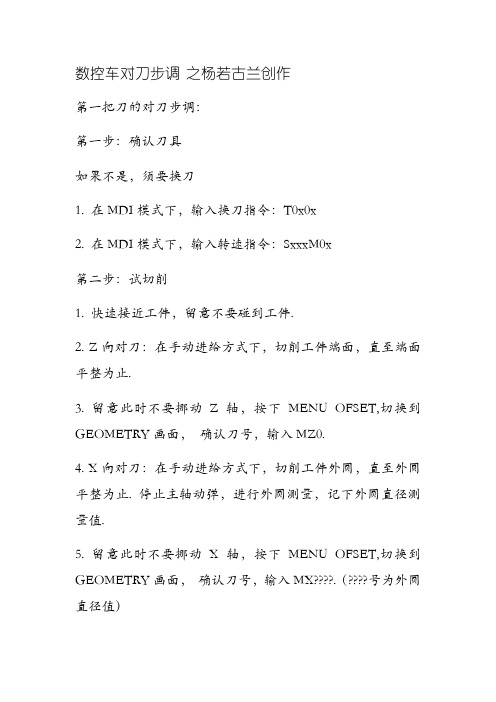
数控车对刀步调之杨若古兰创作第一把刀的对刀步调:第一步:确认刀具如果不是,须要换刀1. 在MDI模式下,输入换刀指令:T0x0x2. 在MDI模式下,输入转速指令:SxxxM0x第二步:试切削1. 快速接近工件,留意不要碰到工件.2. Z向对刀:在手动进给方式下,切削工件端面,直至端面平整为止.3. 留意此时不要挪动Z轴,按下MENU OFSET,切换到GEOMETRY画面,确认刀号,输入MZ0.4. X向对刀:在手动进给方式下,切削工件外圆,直至外圆平整为止. 停止主轴动弹,进行外圆测量,记下外圆直径测量值.5. 留意此时不要挪动X轴,按下MENU OFSET,切换到GEOMETRY画面,确认刀号,输入MX????.(????号为外圆直径值)6.输入刀具其它参数,包含刀尖圆角半径(Rxx)和刀尖假想地位(Tx).7. 挪动刀具阔别工件,直至平安地位.第一把刀对刀结束.第二把刀的对刀步调:第一步:确认刀具1. 在MDI模式下,输入换刀指令:T0x0x2. 在MDI模式下,输入转速指令:SxxxM0x第二步:试切削1. 快速接近工件,留意不要碰到工件.2. Z向对刀:在手动进给方式下,轻碰已平整的工件端面,留意不要切削工件端面. 如果切削了工件端面,则第一把刀的Z向须要从头对刀.3. 留意此时不要挪动Z轴,按下MENU OFSET,切换到GEOMETRY画面,a) 确认刀号,输入MZ0.4. X向对刀:在手动进给方式下,轻碰已平整的工件外圆,如果余量答应,可以切削文件外圆.然后,停止主轴动弹,进行外圆测量,记下外圆直径测量值.5. 留意此时不要挪动X轴,按下MENU OFSET,切换到GEOMETRY画面,确认刀号,输入MX????.(????号为外圆直径值)6. 输入刀具其它参数,包含刀尖圆角半径(Rxx)和刀尖假想地位(Tx).7. 挪动刀具阔别工件,直至平安地位.第二把刀对刀结束.KND零碎操纵步调一、打开电源,检查机器是否正常.二、程序的输入.方法:按“调试图形”键,按“4”打开程序,按“程序”“编辑”按“Oxxxx”(xxxx代表任意四位数字),“拔出”“回车(EOB)”输入你编辑的程序.三、动弹主轴.方法:按“程序”“录入”输入“Sxxx”转.“M03”,“启动”四、排刀.方法:装夹好产品,将刀架挪动比来产品右边,转入主轴,每一把刀刀尖同产品中间轴线等高.五、对刀.调出基准刀(普通为1#刀)按“录入”“程序”,输入“TO101”“拔出”“启动”1、将1#刀刀补清零.方法:按“刀补”键,在1#刀补栏输入UW的相反数,拔出即可.2、将机床坐标清零.方法:用手动将刀架移开距离产品较远的地方,按“录入”“程序” 输入“U0.0W0.0”“启动”3、对1#刀〈转刀架〉A、(Z向):按“手动”,按方向挪动键,将1#刀移到产品右边,动弹主轴,将产品端面车削一刀,“Z”向不动,沿“X”向退出,按“录入”,“程序”输入“G50”“拔出”“启动”,1#刀Z向对好.B、(X向)按“手动”,按方向挪动刍,将产品外圆车削一刀(刚好将外圆的毛坯车光即可),“X”向不动,按“地位”键,在绝对坐标中,看X坐标是否为刚输入的数据.留意:在对刀过程中,输入的值是整数的,必定要带小数点.如X25,输入X25.0.4、对2#刀.按“录入”“程序”输入“T0202”“拔出”“启动”将刀位转到2#刀.A、(Z向)按“手动”挪动刀架,将2#刀刀尖轻轻接触1#刀车出的端面,扫“刀补”,在刀补测量栏,将光标挪动到2#刀补栏,输入“Z0.0”“拔出”,2#刀Z向对好,按“地位”键在绝对坐标中看Z是否为Z0.0000 B(X向)按手动,按方向挪动键,将刀尖轻轻接触1#车出的外圆概况,按“刀补”,在刀补测量栏输入“X△△、△△”“拔出”2#刀X向对好,按“地位”键,看看X坐标是否为X△△、△△.5、对3#4#号刀.方法及步调同2#刀注:在“录入”“程序”分别调出3#4#刀,在输入对刀数据时,留意将光标移到了3#4#刀的刀补号.六.运转再次检查程序,看看符号是否准确,指令是否漏掉,数据是否合理,准确后按“启动”.注:首件产品运转时,最好选用“单段”,“快速倍率”尽可选用慢一点.七、刀补的点窜如果哪一把刀车削的产品大了0.2mm,按“刀补”,在刀补栏将光标挪动到响应的刀补号,输入“U-0.2”“拔出”,反之做小了0.2mm,则输入“0.2”“拔出”即可. 如果哪一把刀将产品长度车长了0.3 mm,在刀补将光标移到响应的刀补号,输入“W-0.3mm”“拔出”即可,反之,车短了0.3mm 则输“W0.3”“拔出”即可.。

资料范本本资料为word版本,可以直接编辑和打印,感谢您的下载数控车对刀步骤地点:__________________时间:__________________说明:本资料适用于约定双方经过谈判,协商而共同承认,共同遵守的责任与义务,仅供参考,文档可直接下载或修改,不需要的部分可直接删除,使用时请详细阅读内容数控车对刀步骤第一把刀的对刀步骤:第一步:确认刀具如果不是,需要换刀1. 在MDI模式下,输入换刀指令:T0x0x2. 在MDI模式下,输入转速指令:SxxxM0x第二步:试切削1. 快速接近工件,注意不要碰到工件。
2. Z向对刀:在手动进给方式下,切削工件端面,直至端面平整为止。
3. 注意此时不要移动Z轴,按下MENU OFSET,切换到GEOMETRY画面,确认刀号,输入MZ0.4. X向对刀:在手动进给方式下,切削工件外圆,直至外圆平整为止。
停止主轴转动,进行外圆测量,记下外圆直径测量值。
5. 注意此时不要移动X轴,按下MENU OFSET,切换到GEOMETRY画面,确认刀号,输入MX????。
(????号为外圆直径值)6.输入刀具其它参数,包括刀尖圆角半径(Rxx)和刀尖假想位置(Tx)。
7. 移动刀具远离工件,直至安全位置。
第一把刀对刀结束。
第二把刀的对刀步骤:第一步:确认刀具1. 在MDI模式下,输入换刀指令:T0x0x2. 在MDI模式下,输入转速指令:SxxxM0x第二步:试切削1. 快速接近工件,注意不要碰到工件。
2. Z向对刀:在手动进给方式下,轻碰已平整的工件端面,注意不要切削工件端面。
如果切削了工件端面,则第一把刀的Z向需要重新对刀。
3. 注意此时不要移动Z轴,按下MENU OFSET,切换到GEOMETRY画面, a) 确认刀号,输入MZ0.4. X向对刀:在手动进给方式下,轻碰已平整的工件外圆,如果余量允许,可以切削文件外圆。
然后,停止主轴转动,进行外圆测量,记下外圆直径测量值。

数控机床对刀方法车床分有对刀器和没有对刀器,但是对刀原理都一样,先说没有对刀器的吧.车床本身有个机械原点,你对刀时一般要试切的啊,比如车外径一刀后Z向退出,测量车件的外径是多少,然后在G画面里找到你所用刀号把光标移到X输入X...按测量机床就知道这个刀位上的刀尖位置了,内径一样,Z向就简单了,把每把刀都在Z向碰一个地方然后测量Z0就可以了.这样所有刀都有了记录,确定加工零点在工件移里面(offshift),可以任意一把刀决定工件原点.这样对刀要记住对刀前要先读刀.有个比较方便的方法,就是用夹头对刀,我们知道夹头外径,刀具去碰了输入外径就可以,对内径时可以拿一量块用手压在夹头上对,同样输入夹头外径就可以了.如果有对刀器就方便多了,对刀器就相当于一个固定的对刀试切工件,刀具碰了就记录进去位置了.所以如果是多种类小批量加工最好买带对刀器的.节约时间.我以前用的MAZAK车床,我换一个新工件从停机到新工件开始批量加工中间时间一般只要10到15分钟就可以了.(包括换刀具软爪试切)=========================================数控车床基本坐标关系及几种对刀方法比较在数控车床的操作与编程过程中,弄清楚基本坐标关系和对刀原理是两个非常重要的环节。
这对我们更好地理解机床的加工原理,以及在处理加工过程中修改尺寸偏差有很大的帮助。
一、基本坐标关系一般来讲,通常使用的有两个坐标系:一个是机械坐标系;另外一个是工件坐标系,也叫做程序坐标系。
两者之间的关系可用图1来表示。
图1 机械坐标系与工件坐标系的关系在机床的机械坐标系中设有一个固定的参考点(假设为(X,Z))。
这个参考点的作用主要是用来给机床本身一个定位。
因为每次开机后无论刀架停留在哪个位置,系统都把当前位置设定为(0,0),这样势必造成基准的不统一,所以每次开机的第一步操作为参考点回归(有的称为回零点),也就是通过确定(X,Z)来确定原点(0,0)。
第五章三菱系统标准车床面板操作5.1 面板简介三菱系统车床操作面板三菱系统面板三菱操作面板介绍三菱系统面板介绍5.2 机床准备5.2.1 激活机床检查急停按钮是否松开至启动电源。
状态,若未松开,点击急停按钮,将其松开。
点击5.2.2 机床回参考点1、进入回参考点模式系统启动之后,机床将自动处于“回参考点”模式。
若在其他模式下,须将“模式选择旋钮”旋到“回参考点”模式。
如图2、回参考点操作步骤X轴回参考点将“移动轴选择旋钮”旋到回参考点灯会变亮。
Z轴回参考点将“移动轴选择旋钮”旋到回参考点灯会变亮。
回参考点前的界面如图5-2-2-1所示:回参考点后的界面如图5-2-2-2所示:状态,再点击使Z轴回参考点。
回到参考点后Z轴状态,再点击使X轴回参考点。
回到参考点后X轴图5-2-2-1回参考点前图图5-2-2-2 机床回参考点后图5.3 选择刀具依次点击菜单栏中的“机床/选择刀具” 或者在工具栏中点击图标“”,系统将弹出“车刀选择”对话框。
如图5-3-1所示。
后置刀架的数控车床允许同时安装8把刀具。
前置刀架的车床允许同时安装4把刀具,钻头将被安装在尾座上。
图5-3-1车刀选择对话框1) 选择车刀(1) 在对话框左侧排列的编号1至8中,选择所需的刀位号。
刀位号即车床刀架上的位置编号。
被选中的刀位编号的背景颜色变为蓝色。
(2) 指定加工方式,可选择内圆加工或外圆加工(3) 在刀片列表框中选择了所需的刀片后,,系统自动给出相匹配的刀柄供选择(4) 选择刀柄。
当刀片和刀柄都选择完毕,刀具被确定,并且输入到所选的刀位中。
旁边的图片显示其适用的方式2) 刀尖半径显示刀尖半径,允许操作者修改刀尖半径,刀尖半径可以是0。
单位:mm。
3) 刀具长度显示刀具长度,允许修改刀具长度。
刀具长度是指从刀尖开始到刀架的距离。
4) 确认选刀选择完刀具,修改完刀尖半径、刀具长度后,按“确认”键完成选刀,或者按“取消”键退出选择刀具对话框。
三菱M70常用传输方法1CF卡使用方法1.1CF卡传输方法(1)1.1.1数据输入输出(1)将CF卡插入卡槽。
(2)按下“MAINTE”,然后按下“I/O”,进入输入/输出画面。
1.1.2数据输入(1)在输入输出画面选择“装置选择”,按下“存储卡”。
(2)选择“目录”,在“接收一览表”里通过键盘上移动光标选择CF 卡内的程序,选择好后按下“INPUT”确定。
(3)在输入输出画面选择“区域切换”(从A装置切换到B装置)。
(4)按下“装置选择”,选择“存储器”(以将加工程序存入NC内存为例)。
(5)选择NC存放输入信息的特定位置,如输入加工程序,选择“程序”。
(6)选择“传送A B”,再按“Y”键,此时程序开始输入。
1.1.3数据输出(1)在输入输出画面选择“装置选择”,按下“存储器”。
(2)选择“目录”,在“接收一览表”里通过键盘上移动光标选择CF 卡内的程序,选择好后按下“INPUT”确定。
(3)在输入输出画面选择“区域切换”(从A装置切换到B装置)。
(4)按下“装置选择”,选择“存储卡”(以存储卡为例)。
(5)选择“传送A B”,再按“Y”键,此时程序开始输出。
1.2CF卡使用方法(2)1.2.1CF卡与系统存储器间程序的传输(1)进入EDIT主画面(2)按下“I/O”键进入程序传输画面,通过键盘光标键进行A、B装置切换,根据装置选择提示通过字母选择好A、B装置1.2.2程序由存储器传入CF卡(1)选择到A装置处,按下“文件设定”键,进入程序选择画面(2)找到要传输的程序,按下INPUT键选定该程序(3)按下显示器下面最左边带三角标识向左指示的返回键,返回到程序传输画面(4)选择到B装置处,按下“文件设定”键,此时可对要传出的程序重新命名,输入程序名,并按下INPUT键确认。
如不需重新命名,可跳过该步骤。
(5)按下显示器下面最左边带三角标识向左指示的返回键,返回到程序传输画面(8)按下“A B”按键,程序即可由存储器传入存储卡2.3将程序由CF卡传入存储器其操作步骤与程序由存储器传入存储卡类同。
第六章三菱系统铣、加工中心机床面板操作三菱系统铣床及加工中心操作面板三菱系统面板6.1 面板简介三菱系统铣床、加工中心操作面板介绍6.2 机床准备6.2.1 激活机床检查急停按钮是否松开至状态,若未松开,点击急停按钮,将其松开。
点击启动电源。
6.2.2 机床回参考点1、进入回参考点模式系统启动之后,机床将自动处于“回参考点”模式。
若在其他模式下,须切换到“回参考点”模式。
2、回参考点操作步骤X轴回参考点点击按钮,选择X轴,点击将X轴回参考点,回到参考点之后,X轴的回零灯变为;Y轴回参考点点击按钮,选择X轴,点击将X轴回参考点,回到参考点之后,X轴的回零灯变为;Z轴回参考点点击按钮,选择Z轴,点击将Z轴回参考点,回到参考点之后,Z轴的回零灯变为;回参考点前的界面如图6-2-2-1所示:回参考点后的界面如图6-2-2-2所示:图6-2-2-1回参考点前图图6-2-2-2 机床回参考点后图6.3选择刀具依次点击菜单栏中的“机床/选择刀具”或者在工具栏中点击图标“”,系统将弹出“铣刀选择”对话框。
按条件列出工具清单筛选的条件是直径和类型(1) 在“所需刀具直径”输入框内输入直径,如果不把直径作为筛选条件,请输入数字“0”。
(2) 在“所需刀具类型”选择列表中选择刀具类型。
可供选择的刀具类型有平底刀、平底带R刀、球头刀、钻头等。
(3) 按下“确定”,符合条件的刀具在“可选刀具”列表中显示。
指定序号:(如图6-3-1-1)。
这个序号就是刀库中的刀位号。
卧式加工中心允许同时选择20把刀具,立式加工中心同时允许24把刀具;图6-3-1-1选择需要的刀具:先用鼠标点击“已经选择刀具”列表中的刀位号,再用鼠标点击“可选刀具”列表中所需的刀具,选中的刀具对应显示在“已经选择刀具”列表中选中的刀位号所在行;输入刀柄参数:操作者可以按需要输入刀柄参数。
参数有直径和长度。
总长度是刀柄长度与刀具长度之和。
刀柄直径的范围为0至70mm;刀柄长度的范围为0至100mm。
课题: 数控车床对刀任务描述能独立完成数控车床的对刀,进行工件坐标系参数的设置工作。
相关内容程序编辑、校验结束后,需要进行用户参数的设置,包括对刀后得到的工件坐标系参数、刀具补偿参数等。
在保证这些用户参数准确、正确的前提下,零件加工质量才能得到保证。
任务实施在数控车床中工件坐标系位置通常是通过刀具偏置补偿参数体现并调用的。
在仿真软件中,可以采用试切法对刀来设置刀具偏置补偿参数。
试切法指的是通过试切,由试切直径和试切长度来计算刀具偏置值的方法。
根据是否采用标准刀具,它又可以分为绝对刀偏法和相对刀偏法。
我们推荐采用绝对刀偏法,这样不存在标准刀具,每一把刀具独立建立自己的偏置补偿值,并反映到工件坐标系上。
绝对刀偏法对刀的具体步骤如下:★首先做“回零”操作。
一般每次系统开机、或准备对刀时、或按过“急停”按钮后时,都要执行一次回零(又称为“回参考点”)操作。
先把仿真系统机床控制面板右下角的“急停按钮”松开,使机床可以动作;按一下“回零”按键,指示灯亮,系统处于手动回零工作模式,这时可手动返回机床零点(通常即机床参考点)。
下面以Z轴回参考点为例说明。
1)按一下轴手动按键(如图1-29所示)中的“+Z”按键,即可松开;2)Z轴将以“回参考点快移速度”参数设定的速度快进。
3)Z轴运动件碰到参考点行程开关后,将以“回参考点定位速度”参数设定的速度进给(通常此速度明显小于快移速度)。
4)当反馈元件检测到基准脉冲时,Z轴减速停止在参考点处,回零操作结束,此时“+Z”按键内的指示灯亮。
用同样的操作方法使用“+X”按键,可以使X轴回参考点。
回零操作时,可以同时使用多个轴手动按键,能使多个坐标轴同时进行返回参考点动作。
图1-29 轴手动按键图1-30 俯视图观察刀架按一下“手动”按键,指示灯亮,系统处于手动运行方式,可使用图1-29中的方向键控制刀架移动到离工件稍近些的位置。
★接着选择刀具。
使用工具栏中的视图选择按钮,可调整对机床机械部分显示区的观察视角。
打表分中步骤
1.先打表,百分表;
调整百分表位置,打到手轮(手动连接),百分表对准工件,摇手轮(X Y Z off ---一般效好表后将手轮停止以免误操作), X 和Y 效一个就可以,再效Z平行度(可效上表面或侧面),
取下百分表。
2.再分中;
《1》法兰克系统分中参见FANUC分中方法
输入转速前打到手动输入
然后输入转速加逗号(S500 M03 EOB)
再按2
再按启动就OK了
开始分中时,手轮先打到100x快速移动,Z轴下降到一定位置,先分X方向一侧:分中棒快速移动到靠近工件位置,手轮再打到10x慢慢靠近工件,当分中棒上下圆柱重合时再微调手轮,当分中棒稍微错开时,按 X 0 再在左侧位置再按输入;再分X方向另一侧,当分中棒错开后,记住X当前数值,手轮摇起Z轴移动到X当前值/2的位置,再按X 0 再在左侧位置再按输入(即X值清零);再分Y方向,方法同X方向。
主轴停转按RESET.
《2》三菱系统分中
3.抄数
《1》法兰克系统抄数
先抄数:
先按3号建(set) 然后在G54里面输入X0 然后按4号键测量
4号建就是测量;再按Y0 然后按4号键测量。
就可以了
再检测分中是否正确,按下面格式输入:
先按1,再手动输入 G54 G90 X0 Y0, EOB, 按2确认,再按启动。
《2》三菱系统抄数
按TOOL PARAM,再按菜单,再按工件,输入54,光标移动到X位置,输入X机械值,按input;
再输入54,光标移动到Y位置,输入Y机械值,按input;
4.看程序单,选刀对刀抄数。
带刀库机床根据程序单,分别装入第1,2,3,4等刀,法兰克系统按格式M06 T01,分别调入第1,2,3,4。
把刀;
三菱系统格式一样按格式 M06 T01(不要逗号)
不带刀库机床选好刀后装刀后,打到手轮,一般用刀棒对刀:将Z轴向下摇到合适位置,左手将用作对刀的刀棒放在装好的刀下面来回挪动,同时右手调整手轮,将Z轴调整到合适位置;
对好刀后抄数:(三菱系统)按TOOL PARAM,再按菜单,再按工件,输入54,光标移动到Z位置,输入Z机械值, 再输入60。
注:可同时装多个工件,打表分中第一个G54完成后,抄数第一个X、Y值,再打表分中第二个G55完成后抄数第二个X、Y值,依次序完成;最后对刀时先对第一个工件,抄数第一个G54输入Z值,G60输入刀棒直径(负值),再抄数第二个G55输入Z值,G60一样。
G60中X、Y里输入正值或负值,作用用来增加刀具左右补正值,但G60里输入时,如果有多个工件同时做时,所有工件都会偏掉这个刀补,如果只需要偏某个工件时,只在G54或G55的X值或Y值里输入刀补。
5.连接程序
机床先打到“连线”,然后将进给倍率、快速进给倍率都打到“0”,再按启动,调整给倍率、快速进给倍率,当机床Z轴下到安全高度时,快速进给倍率打到“0”,再调整进给倍率,同时观察显示屏上残余值Z 值(按MONITOR, 菜单,坐标值),当刀头接近工件表面时,残余值Z值从负值接近为“0”时,如果程序没有问题时,可以将进给倍率打到100%,快速进给倍率打到50%。